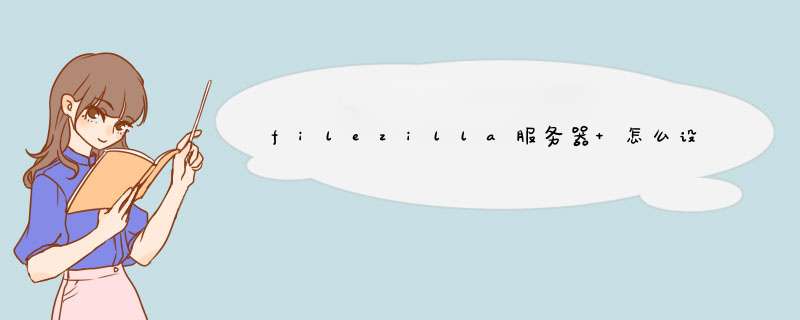
做法:
1) D:webs\ 下面先建2个空文件夹virtualX、virtualY
2) filezilla中新建一个x账户,把virtualX、a、b、c四个目录全部分给他,并设置virtualX为主目录(home),然后分别右键点击a、b、c,在d出的窗口中选择“Edit aliases”按钮,即编辑别名,在d出的框中分别输入d:webs\virtualX\a,d:webs\virtualX\b,d:webs\virtualX\c。
3) 重复上述步骤设置Y用户
4) 客户端X用户链接后远程目录显示a、b、c三个,Y用户显示d、e。
服务器设置:
第1步 进行服务器全局参数设置:点“Edit”菜单,选“Settings”
General settings(常规设置):
Listen on Port:监听端口,其实就是FTP服务器的连接端口。
Max.Number of users:允许最大并发连接客户端的数量。
Number of Threads:处理线程。也就是CPU优先级别。数值调得越大优先级越高,一般默认即可。
timeout setting:超时设置,自上至下分别为:连接超时、传输空闲超时、登入超时。单位为秒。
Welcome message页面设置:客户端登录成功以后显示的Welcome信息。建议不要用软件默认的,因为任何软件都不能保证没有什么漏洞,如果在这里暴露软件名称的话,一旦这个FTP Server软件有什么安全漏洞,别有用心的人知道了服务器软件的名称就可能针对性地发起攻击。所以建议这里设置的信息不要包含任何服务器资料。强烈建议修改默认的欢迎信息为“Welcom to Serv-U FTP Server”,这样Filezilla在欢迎消息中就会Serv-U字样,以达到欺骗攻击者的目的。注意:本步骤非常重要!
现在我们用telnet去连接一下FTP的21端口,即可看到修改过的“假”的提示信息,这样服务器的安全性可以得到比较明显的提高。
IP bindings(IP绑定)页面:把服务器与IP地址绑定,使用*以绑定到所有地址。
IP Filter(IP过滤器)页面:设置IP过滤规则,在上面栏目中的IP是被禁止与FTP服务器连接的,下面的是允许的。格式:可以是单个IP地址、IP地址段,可以使用通配符、使用IP/subnet语法或正则表达式(以“/”结尾)来过滤主机名。
欢迎分享,转载请注明来源:内存溢出

 微信扫一扫
微信扫一扫
 支付宝扫一扫
支付宝扫一扫
评论列表(0条)